SSH nebo Secure Shell Protocol je šifrovací síťový protokol, který se používá k bezpečnému přístupu ke vzdálenému počítači z jiného počítače přes nezabezpečenou síť prostřednictvím příkazového řádku. Pomocí SSH můžete spouštět příkazy na vzdálených systémech a serverech Linux, odesílat/přenášet soubory a normálně spravovat vše, co děláte, z jednoho místa.
Pokud pracujete s více linuxovými servery na různých místech, nebo pokud se jen snažíte ušetřit nějaký ideální čas na přístup k těmto serverům, budete chtít použít pár veřejného a soukromého klíče SSH, abyste si mnohem usnadnili život přihlašováním ke vzdáleným počítačům a spouštění příkazů bez zadávání hesel. Páry klíčů SSH jsou také bezpečnější, protože nejsou zranitelné běžnými útoky hackingu hesel hrubou silou.
[ Také by se vám mohlo líbit:Jak omezit přístup SSH určitým uživatelům v systému Linux ]
V tomto článku se naučíte proces vytváření klíčů SSH a nastavení linuxových serverů pro snadný vzdálený přístup bez hesla pomocí uvedených klíčů.
Krok 1 – Vytvoření páru klíčů SSH
Prvním krokem je přihlášení do místního počítače se systémem Linux a vytvoření páru klíčů SSH pomocí následujícího příkazu do místního příkazového řádku:
$ ssh-keygen -t rsa
Což zobrazí následující:
Generating public/private rsa key pair. Enter file in which to save the key (/home/ravi/.ssh/id_rsa):
Zde můžete stisknout ENTER pro zachování výchozího umístění souborů v .ssh adresář. Případně můžete vybrat jiný název souboru nebo umístění tak, že jej napíšete po výzvě a stisknete ENTER .
Dále vás systém požádá o zadání přístupové fráze:
Enter passphrase (empty for no passphrase):
Přístupová fráze není vyžadována, ale je na vás, zda ji chcete použít nebo ne. Chcete-li jej použít, měli byste zmínit přístupovou frázi k ochraně klíče před neoprávněným použitím. Když zmíníte přístupovou frázi, musíte ji zadat, abyste se mohli připojit k systému.
Zadejte znovu a pokračujte ve generování soukromého klíče bez přístupové fráze:
Enter the same passphrase again:
Nyní byste měli mít ve svém /home/ravi/.ssh pár veřejného a soukromého klíče typu RSA adresář:
$ ls -l .ssh/
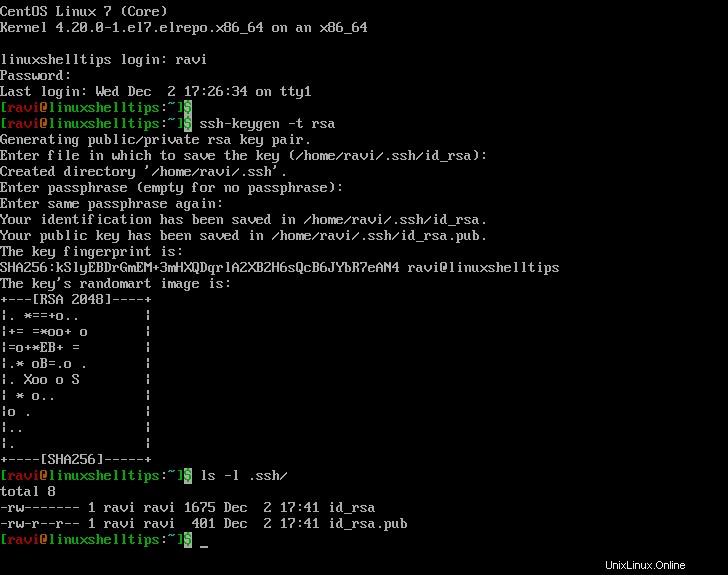
Krok 2 – Zkopírování veřejného klíče SSH na váš server
Jakmile je pár klíčů SSH vytvořen, je čas zkopírovat veřejný klíč (id_rsa.pub) na serveru, ke kterému budete přistupovat pod souborem autorizovaných klíčů serveru pomocí příkazu ssh-copy-id, jak je znázorněno. Ujistěte se, že jste změnili uživatelské jméno a IP adresu vašeho serveru:
$ ssh-copy-id [email protected]
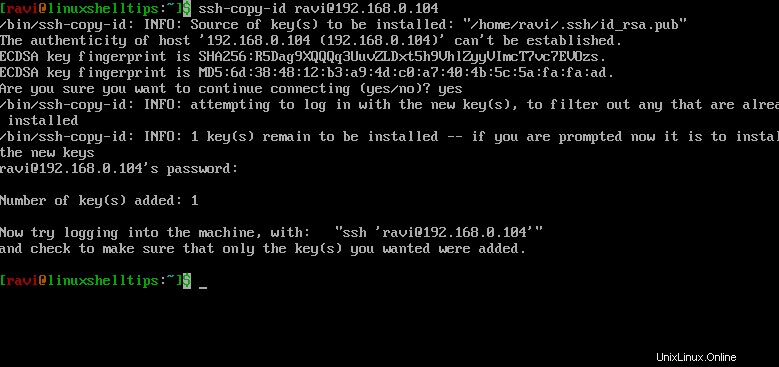
Po zkopírování klíče se budete moci přihlásit k serveru, aniž byste byli vyzváni k zadání hesla. Pokud však při vytváření klíče SSH nastavíte přístupovou frázi, budete požádáni o zadání přístupové fráze.
Krok 3 – Připojte se k serveru bez hesla SSH
Nyní se zkuste přihlásit ke vzdálenému serveru, umístí vás na příkazový řádek ve vašem domovském adresáři, aniž by vás vyzve k zadání hesla nebo přístupové fráze:
$ ssh [email protected]
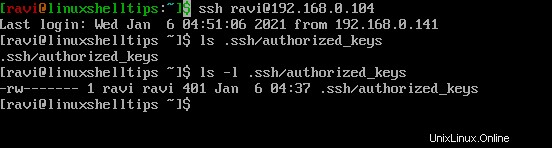
Ujistěte se, že jsou na .ssh/ aplikována následující oprávnění adresář a .ssh/authorized_keys soubor.
$ chmod 700 .ssh/ $ chmod 600 .ssh/authorized_keys
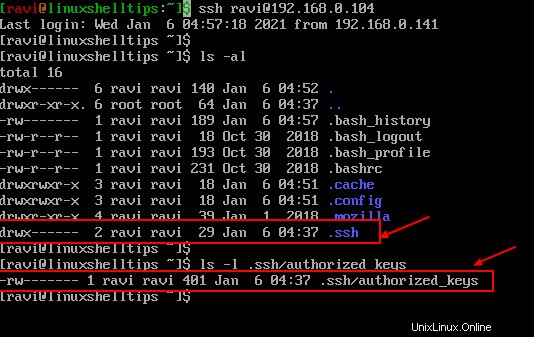
V tomto článku jste se dozvěděli, jak jsme vytvořili pár klíčů SSH, zkopírovali náš veřejný klíč na server a přistupovali k serveru bez hesla.